Microsoft Lists è una popolare applicazione di organizzazione delle attività sviluppata da Microsoft. L’applicazione è stata lanciata per la prima volta nel 2020 in sostituzione degli elenchi di SharePoint. Ha vari usi e può aiutarti a organizzare, pianificare, tenere traccia del programma ed eseguire molte altre attività. L’applicazione è completamente integrata con Office 365 e Teams e può essere utilizzata anche su browser web.
In questa guida, discuteremo cos’è Microsoft List e come utilizzarlo su diverse piattaforme. Discuteremo anche per cosa vengono utilizzate le liste Microsoft e come può aiutare a migliorare le tue attività organizzative. Pertanto, se vuoi sapere tutto sull’app, sui modi per eseguire un download di Microsoft Lists ed è Microsoft Lists gratuito, questa è la guida che fa per te.
Che cos’è Microsoft Lists?
Lanciata nel 2020, è un’applicazione rinominata da Microsoft per aiutare gli utenti a gestire e pianificare i propri programmi e attività. Al momento del suo rilascio, ha sostituito gli elenchi di SharePoint in Microsoft Office 365. Ti consente di organizzare e creare un programma di lavoro adeguato. Con Liste, gli utenti possono pianificare e tenere traccia di varie attività essenziali; alcuni degli esempi di Microsoft Lists includono problemi, risorse, routine, contatti, inventario, ecc. Gli elenchi possono aiutarti a personalizzare le tue attività.
In precedenza, gli utenti di Lists utilizzavano Microsoft SharePoint come alternativa a Excel basata sul Web. Essoè uno strumento più modificato e centralizzato rispetto agli elenchi di SharePoint. Lists è completamente integrato con Microsoft Teams, consentendo alle organizzazioni di introdurre le sue funzionalità per migliorare la produttività. Gli utenti possono utilizzare gli elenchi su varie piattaforme, come Office 365 e Teams, puoi persino scaricare l’app di Windows 10 per utilizzare l’app desktop.
Perché utilizzare gli elenchi Microsoft?
È uno degli strumenti più importanti di Office 365. Se hai utilizzato gli elenchi di SharePoint per gestire e organizzare i dati, puoi semplicemente utilizzare Microsoft Lists gratuitamente allo stesso modo. Gli elenchi possono essere utilizzati per vari tipi di dati, ad esempio processi, inventari, feedback dei clienti, ticket di supporto e così via. È possibile utilizzare e creare elenchi in Microsoft Office 365, Microsoft Teams e SharePoint. Se non sei ancora sicuro a cosa servono gli elenchi Microsoft? Bene, può essere una grande risorsa per aumentare la produttività della tua organizzazione. Puoi sfruttare al meglio le sue varie funzionalità avanzate per accelerare le scadenze e la produttività. Nella prossima sezione, discuteremo varie caratteristiche interessanti dell’applicazione. Successivamente, parleremo anche di come scaricare l’app sul tuo computer.
Caratteristiche principali degli elenchi Microsoft
È un’applicazione sofisticata sviluppata da Microsoft. Il caso d’uso di questa app include la fornitura di informazioni, l’organizzazione del lavoro e la gestione del flusso di lavoro delle attività. Di seguito sono riportate alcune delle caratteristiche principali dell’applicazione.
- Modelli: gli elenchi consentono di selezionare tra otto modelli incorporati per creare un nuovo elenco. Questa funzione consente di selezionare facilmente un formato di elenco adatto per aggiungere rapidamente elementi all’elenco.
- Elenchi preferiti: con Microsoft Lists, puoi aggiungere elenchi utilizzati di frequente come preferiti per individuarli facilmente. È possibile fare clic sull’icona a forma di stella per aggiungere un elenco ai preferiti. Continua a leggere per sapere come eseguire Microsoft Lists scarica Windows 10 per ottenere l’applicazione desktop.
- Crea un nuovo elenco da elenchi esistenti: puoi utilizzare un elenco esistente per creare un nuovo elenco, risparmiando molto tempo. Non sarà necessario creare un nuovo elenco da zero. Continua a leggere per conoscere i passaggi per installare l’applicazione desktop gratuita di Microsoft Lists.
- Visualizzazione calendario: la visualizzazione del calendario consente di tenere traccia della data e dell’ora di una particolare attività. Questa funzione ti aiuta anche a pianificare e confrontare lo stato di avanzamento di vari progetti.
- Menzione dei compagni di squadra: se stai collaborando con più di un compagno di squadra, puoi menzionare altri compagni di squadra negli elenchi per fornire loro aggiornamenti e feedback istantanei. Leggi la sezione precedente per sapere a cosa servono gli elenchi Microsoft.
- Visualizzazione griglia: quando lavori su più di un elenco, dovrai utilizzare vari comandi, la visualizzazione griglia ti aiuta a navigare verso più opzioni per eseguire attività su esempi di elenchi Microsoft, come problemi, risorse, routine, ecc.
- Ottieni aggiornamenti sugli elenchi: se hai bisogno di aggiornamenti su vari elenchi, Microsoft Lists ti consente di impostare regole per gli elenchi. Ogni volta che viene apportata una modifica all’elenco, riceverai un aggiornamento per lo stesso. Continua a leggere per conoscere i passaggi per eseguire il download dell’app per desktop.
- Formattazione condizionale: la formattazione condizionale consente di migliorare l’aspetto degli elenchi e i dati inseriti nell’elenco. La formattazione condizionale consente inoltre di assegnare un tema diverso alle colonne e alle righe nell’elenco. Puoi accedere al menu a discesa Colonna > Impostazioni colonna > Formatta questa colonna e selezionare Formattazione condizionale .
- Condividi elenchi: Microsoft Lists ti consente di condividere gli elenchi con compagni di squadra e utenti esterni. Questo ti aiuta a svolgere un compito flessibile e conveniente.
- Crea elenchi da Excel: con Microsoft Lists, puoi importare dati da Excel per creare un nuovo elenco. Continua a leggere per eseguire il download dell’app per Windows 10 per ottenere l’applicazione desktop.
Come utilizzare gli elenchi Microsoft nel browser Web
Ora che sappiamo a cosa serve l’app? Parliamo di come utilizzare gli elenchi su varie piattaforme. Consente un’alternativa web per Excel; puoi facilmente utilizzare gli elenchi dal tuo browser web. Segui questi semplici passaggi per utilizzare Liste nel tuo browser web . Leggi la sezione successiva per conoscere i passaggi per ottenere l’applicazione desktop gratuita.
1. Apri il tuo browser web .
2. Qui, visita la pagina ufficiale di Microsoft Lists e fai clic su Accedi .
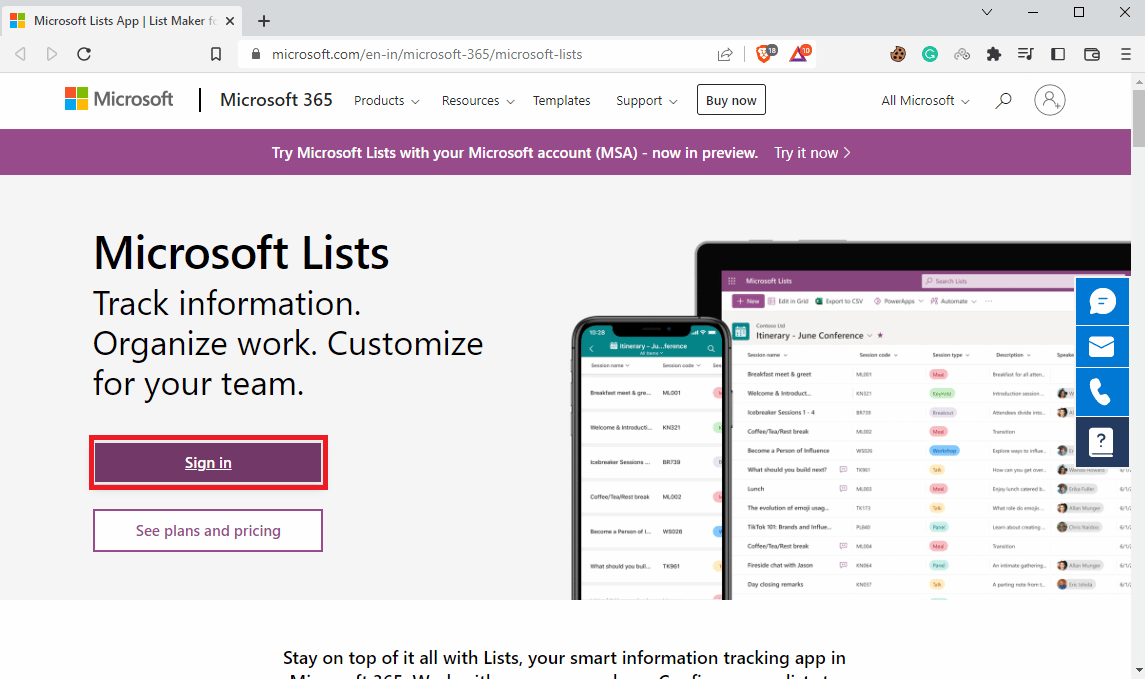
3. Ora, inserisci le tue credenziali corrette per accedere.
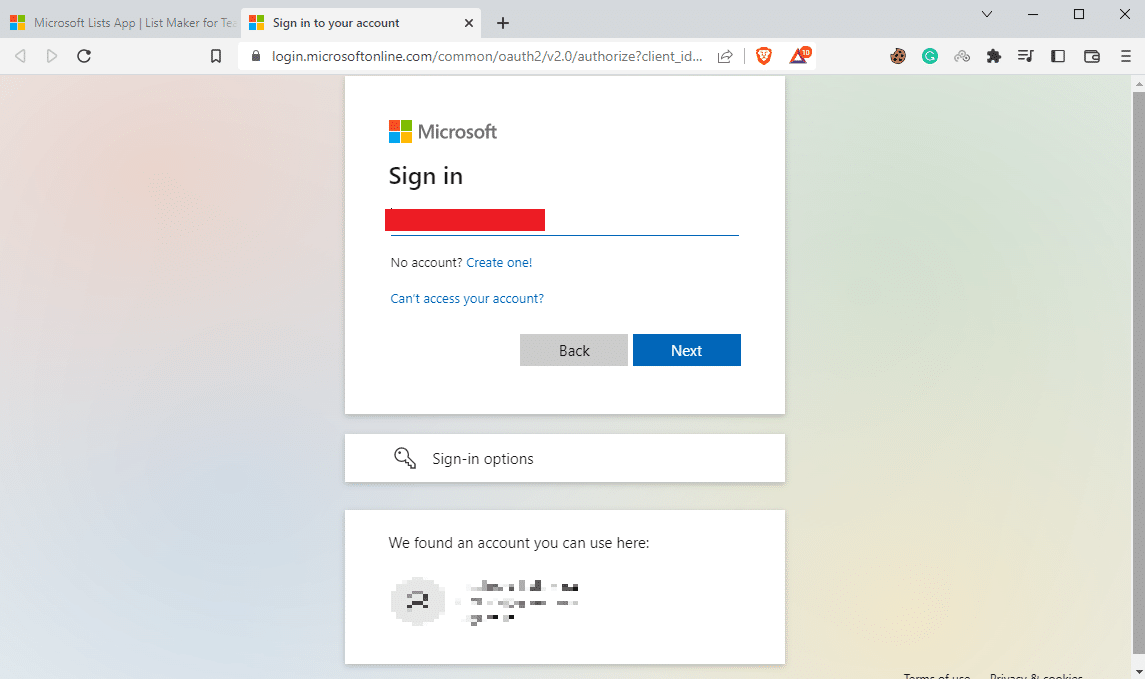
4. Infine, fai clic su Nuovo elenco per iniziare a lavorare sugli elenchi.
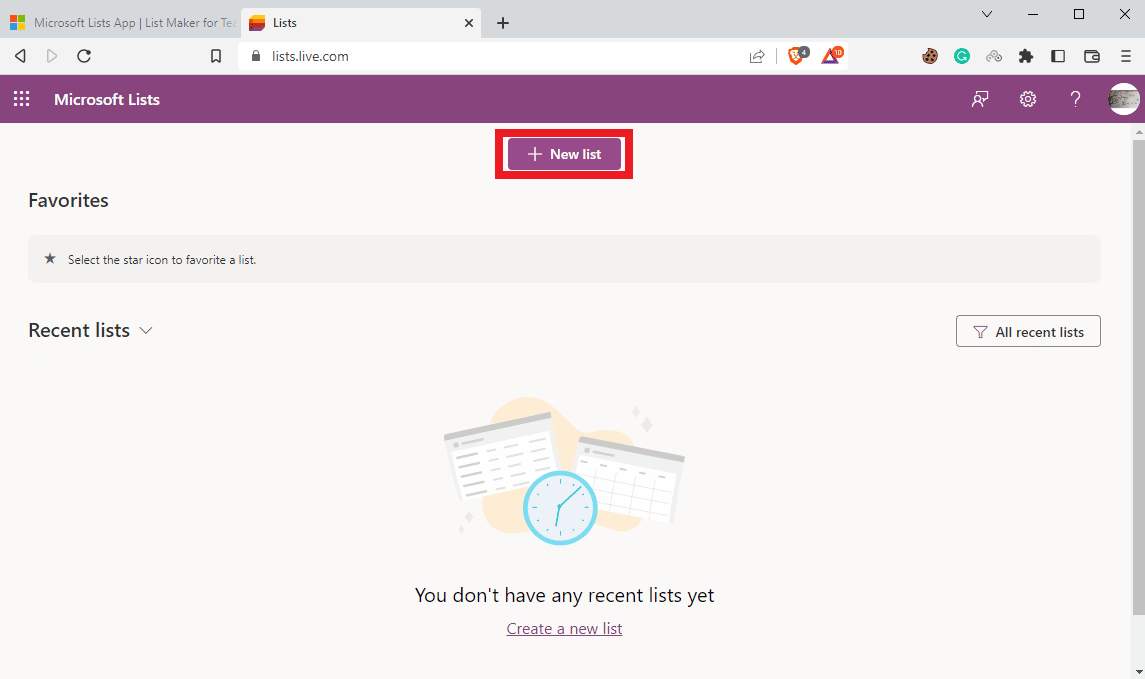
Come utilizzare gli elenchi Microsoft su Microsoft Teams
Poiché è completamente integrato con Microsoft Teams, puoi utilizzare l’applicazione in Teams. È possibile utilizzare i passaggi seguenti per aggiungere elenchi ai team.
1. Apri Teams dal menu Start .
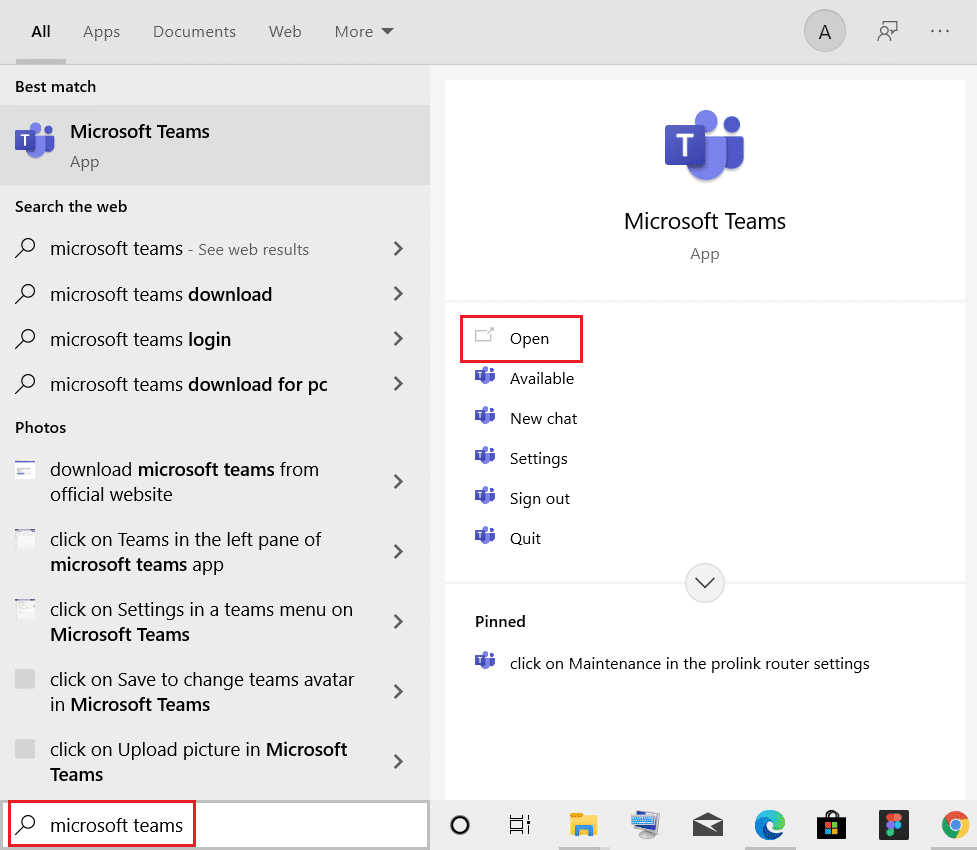
2. Individua e fai clic su App dal pannello di sinistra .
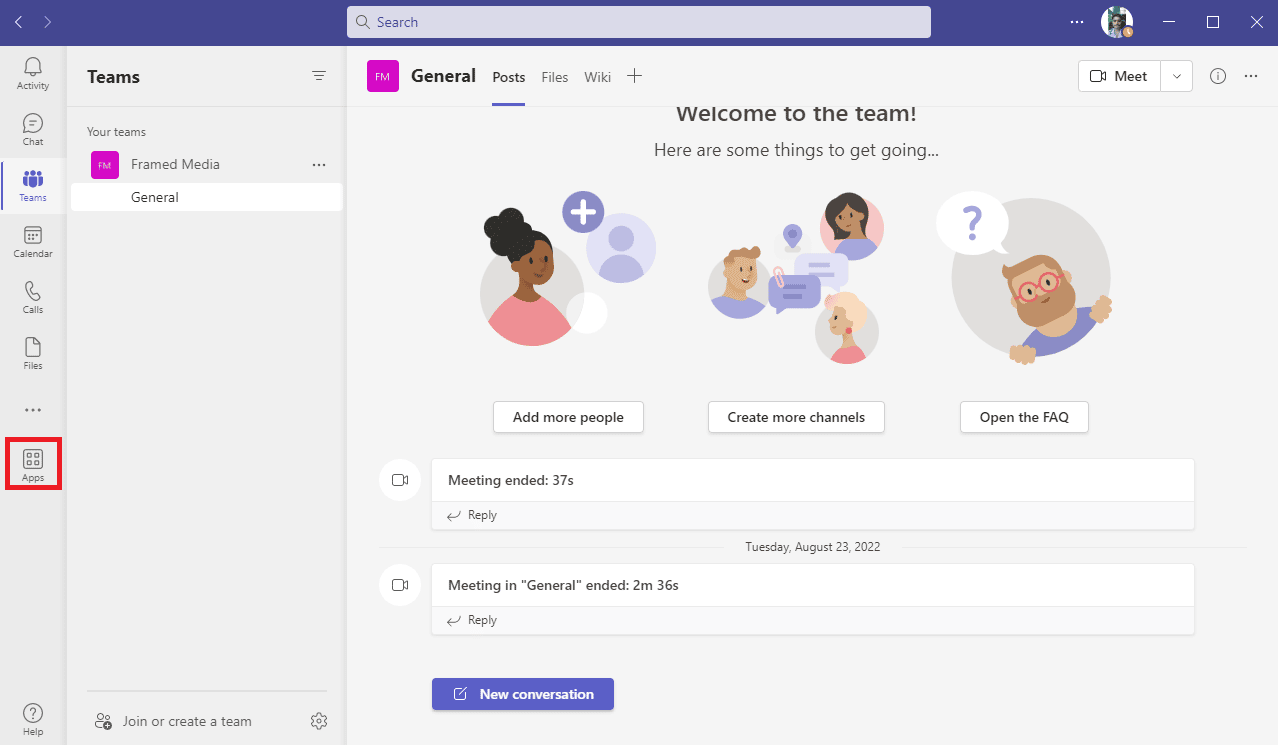
3. Nella barra di ricerca, digita Liste e premi il tasto Invio .
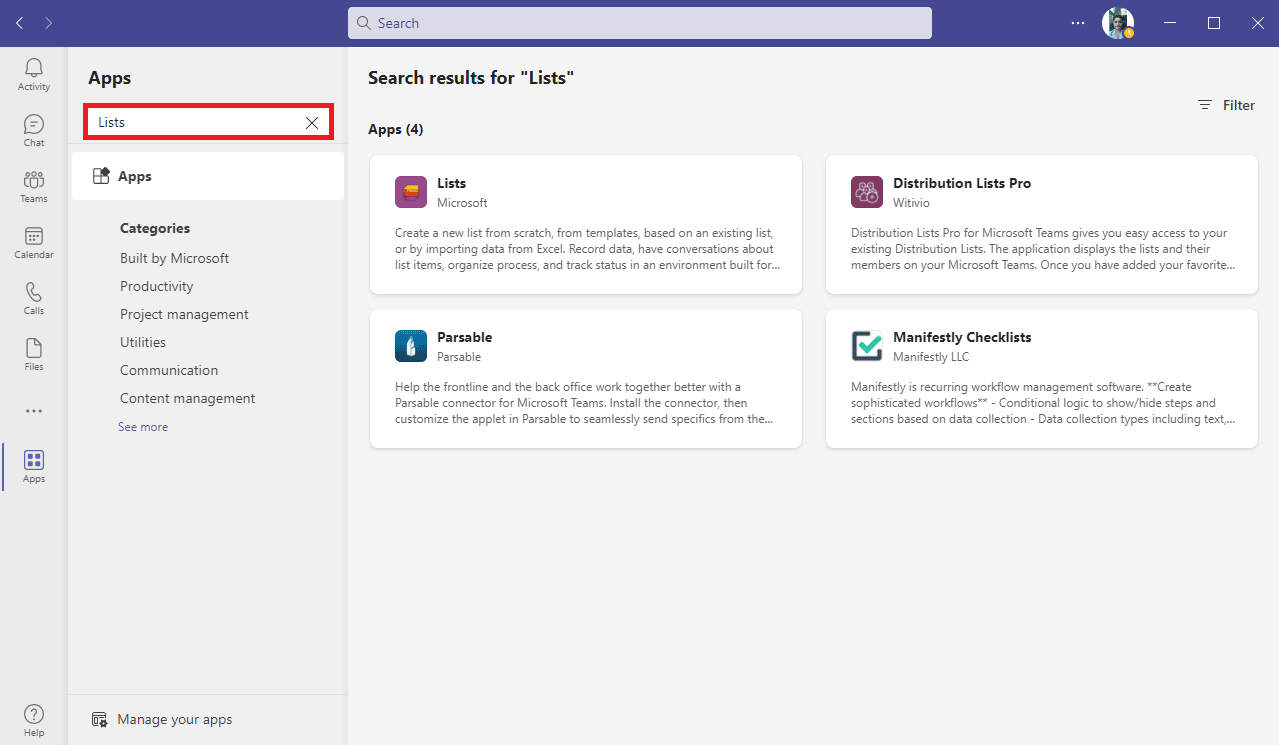
4. Individuare e fare clic su Elenchi e fare clic su Aggiungi a un team .
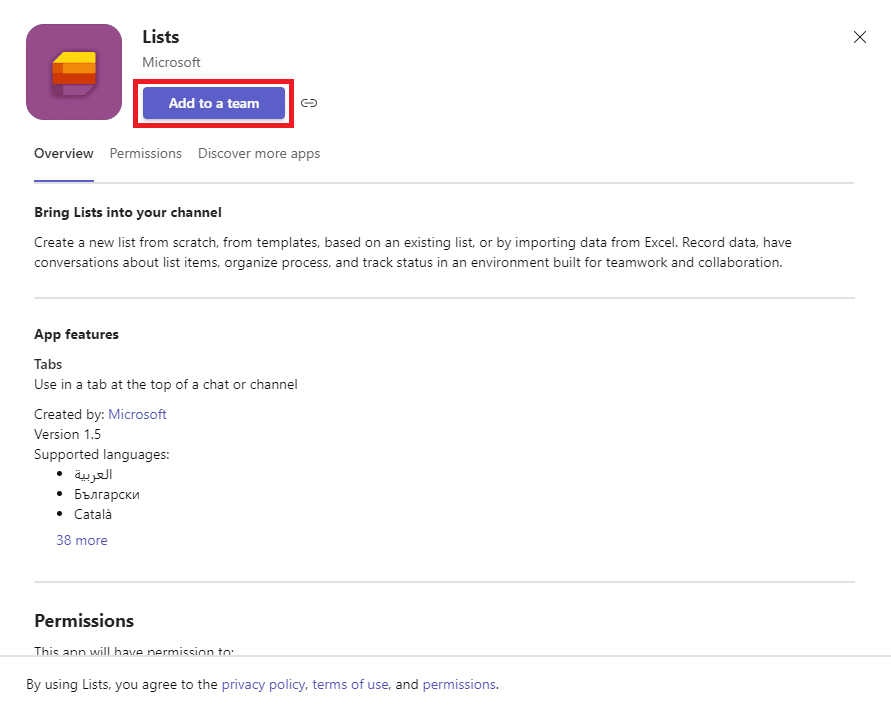
Come utilizzare gli elenchi Microsoft su Windows 10
Sebbene possa essere utilizzato direttamente dal browser Web senza interruzioni, puoi anche installare un’app desktop per gli elenchi sul tuo computer Windows 10. Puoi seguire questi semplici passaggi per scaricare l’app per Windows 10 Desktop.
1. Apri il browser Web e vai a Microsoft Office 365 .
2. Dal pannello di sinistra, fai clic su App .
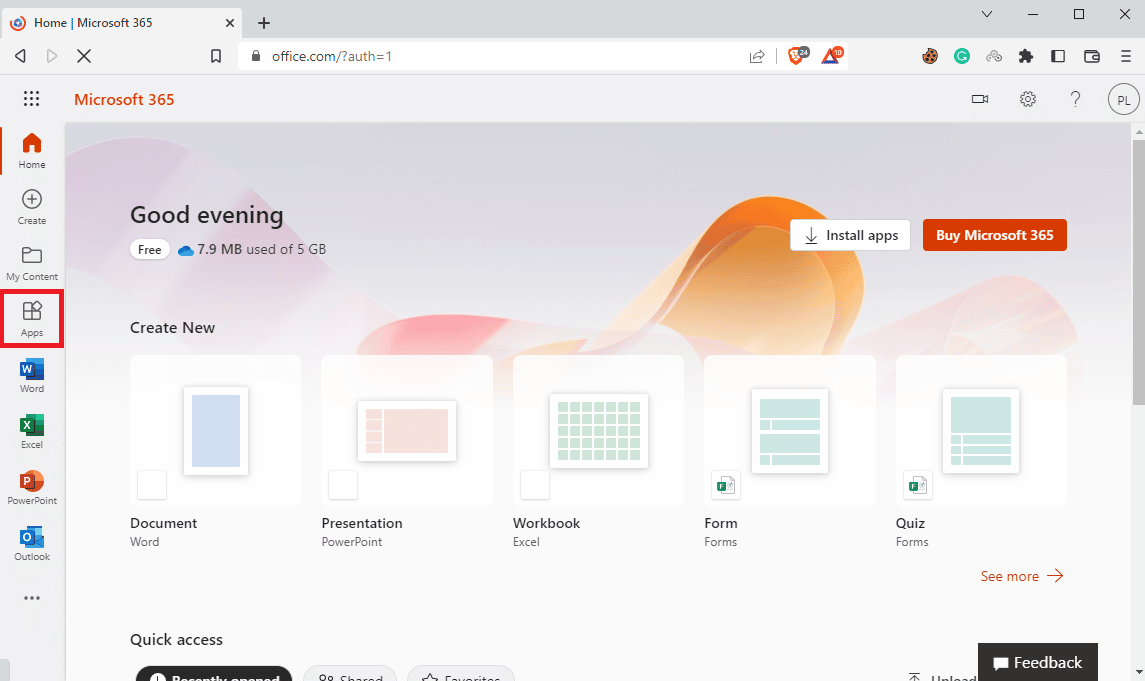
3. Qui, individua e fai clic su Liste .

4. Quando si apre la pagina Elenchi, individuare il pop-up dell’app desktop Nuovi elenchi .
5. Fare clic su Installa .
Domande frequenti (FAQ)
Q1. Posso utilizzare gli elenchi Microsoft su Windows 10?
Risposta. Sì, puoi installare un’applicazione desktop per Microsoft Lists per utilizzare l’applicazione Lists su Windows 10.
D2. Gli elenchi Microsoft sono gratuiti?
Risposta. Sì, Microsoft Lists può essere utilizzato gratuitamente con Office 365. Tuttavia, puoi acquistare la versione completa per uso aziendale e aziendale.
D3. Cos’è meglio, Liste o Planner?
Risposta. Liste e Planner sono entrambe diverse applicazioni di Microsoft. Entrambi ti aiutano a pianificare e organizzare il tuo programma e le tue attività.
D4. Posso usare gli elenchi su Teams?
Risposta. Sì, Lists è completamente integrato con Teams e puoi aggiungere l’applicazione alla tua applicazione Teams.
Q5. Posso utilizzare le liste nel mio browser?
Risposta. Sì, gli utenti possono utilizzare la versione web gratuita di Lists per accedere facilmente all’applicazione.
Speriamo che questa guida ti sia stata utile e che tu sia stato in grado di capire cos’è Microsoft Lists e come usarlo. Facci sapere come ti sono piaciute le liste Microsoft. Fateci sapere nella sezione commenti se avete suggerimenti o domande.

